內容
說明
本文介紹如何透過 Omada 控制器在 Omada 路由器上設定頻寬管理功能。
要求
- Omada 路由器
- Omada 軟體控制器/硬體控制器/雲端控制器
介紹
頻寬管理可讓您透過設定限制不同資料流頻寬的規則來有效管理網路流量。這有助於確保網路中頻寬的公平分配,進而優化網路效能。
設定
頻寬管理是透過建立規則來限制各種網路流量的頻寬。以下是以 ER8411 路由器為範例來介紹設定此功能的步驟。
步驟 1. 設定 WAN 連接
登入 Omada 控制器並前往 設定 > 有線網路 > 網際網路。在 WAN 連接埠設定 部分中,點擊 WAN5 操作 列下的 編輯 圖示(或依據您的設定選擇另一個 WAN 連接埠)。
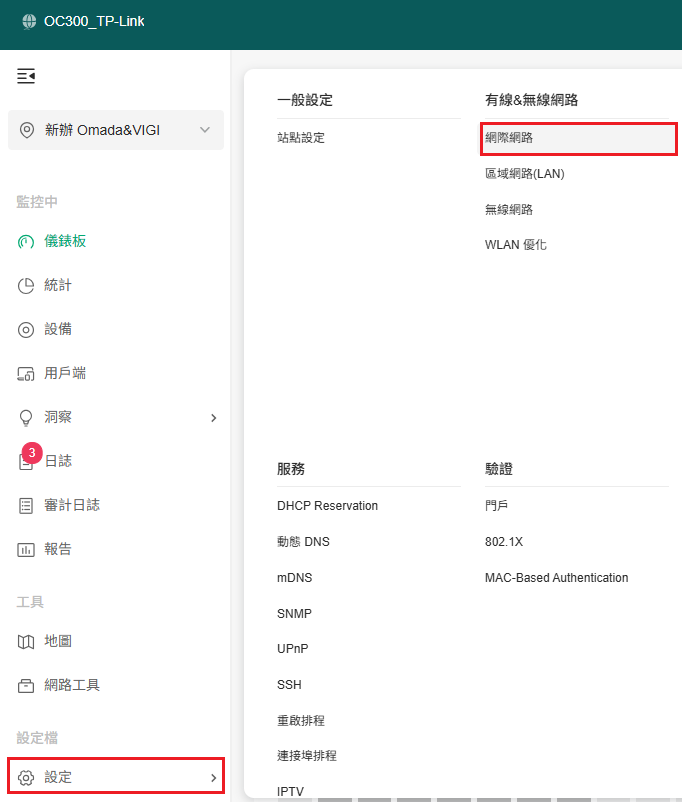
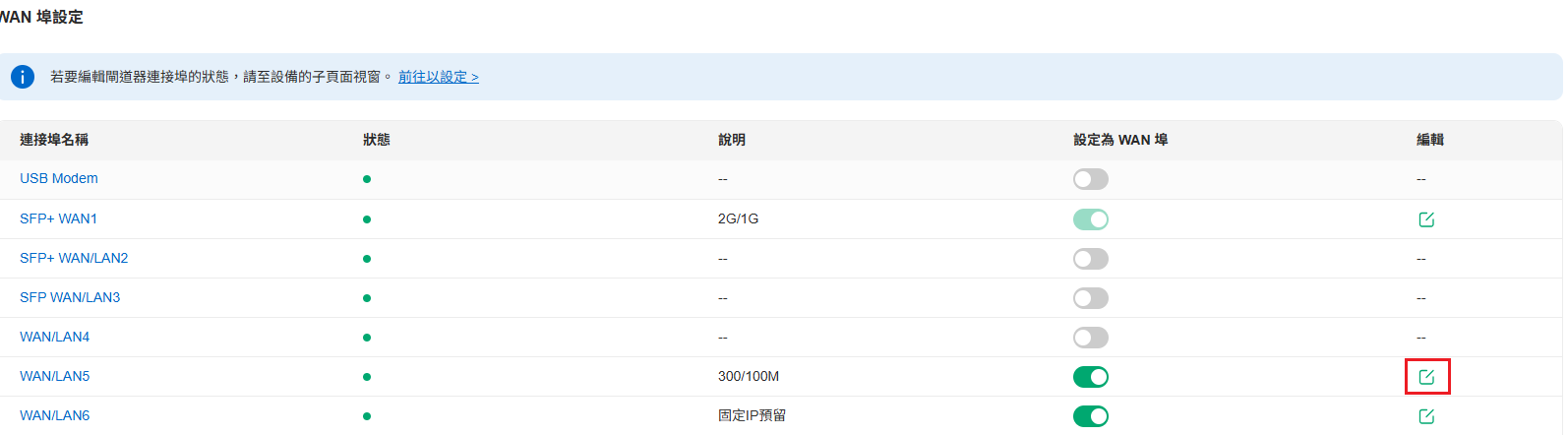
在設定頁面上,設定 連線類型。預設為 浮動,但您可以按照您 ISP 要求,依據需要將其變更為 PPPoE 或其他類型。點擊 套用 儲存修改。
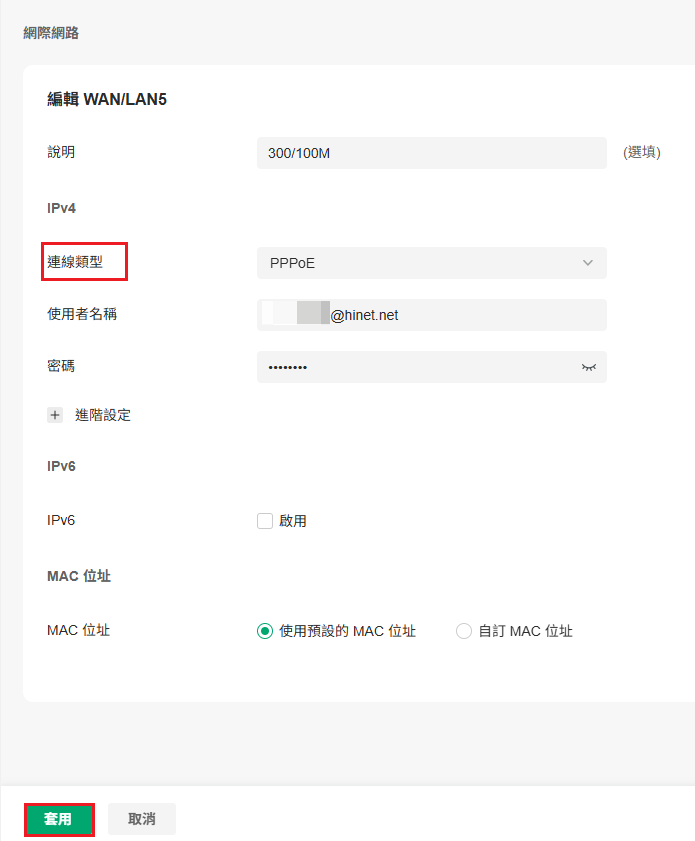
前往 設備 頁面,選擇 ER8411 設備,然後檢查 詳細資料 部分來確認 WAN5 已連接。
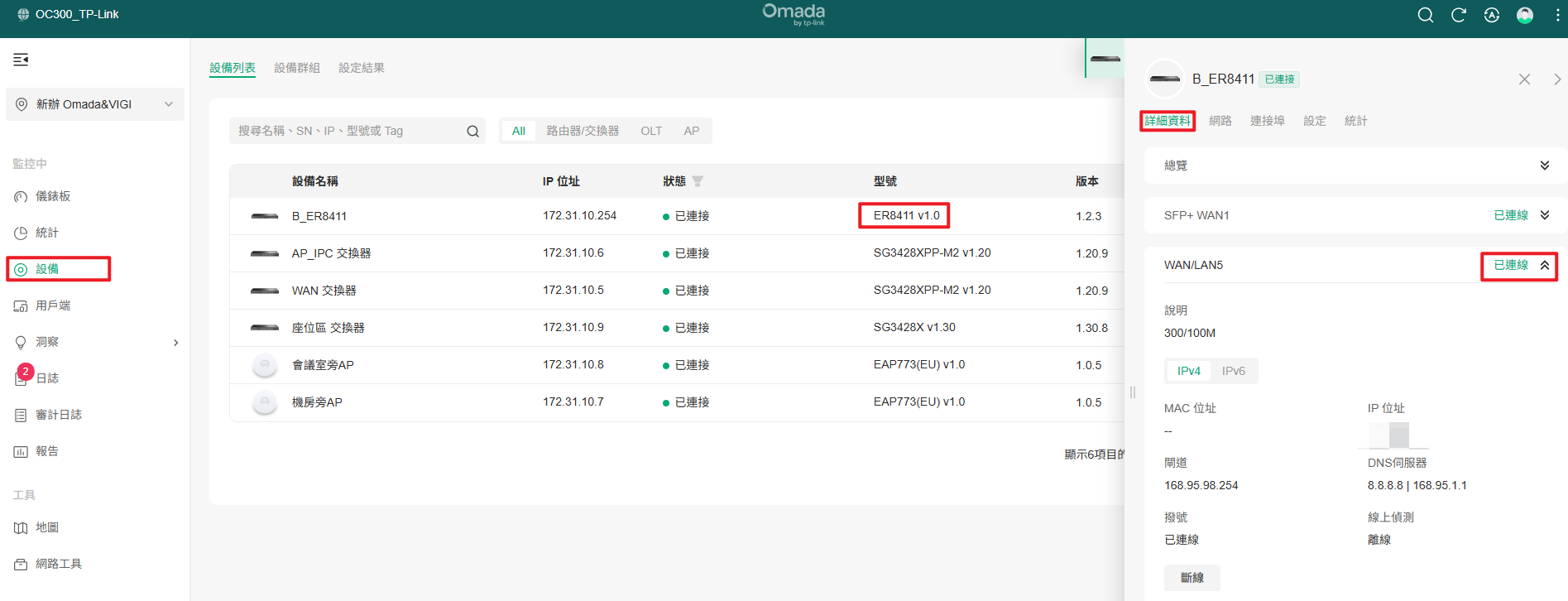
步驟 2. 設定 IP 群組
前往 設定 > 基本設定檔 > 群組 然後點擊 建立新群組。
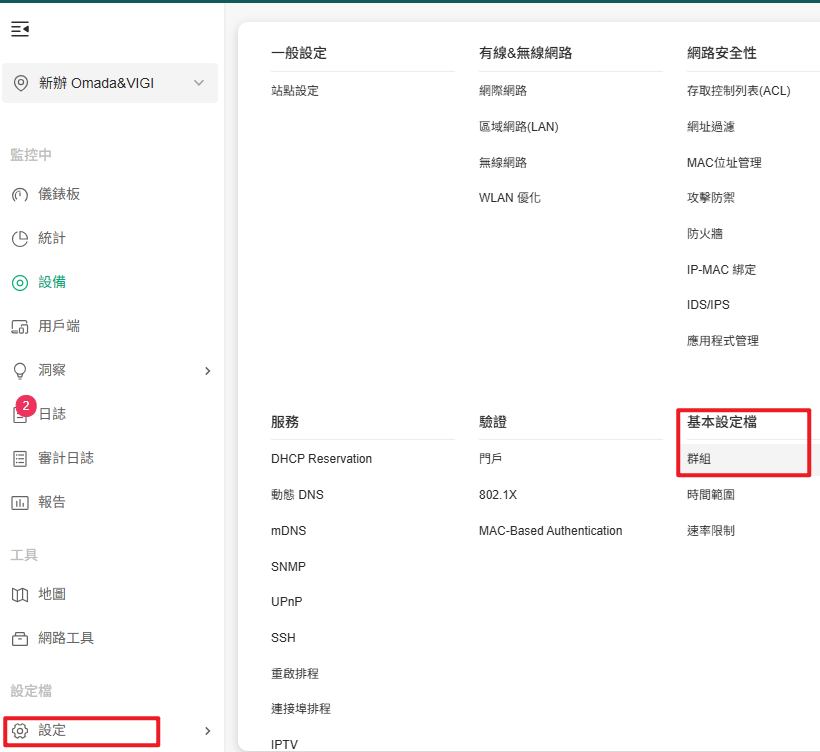
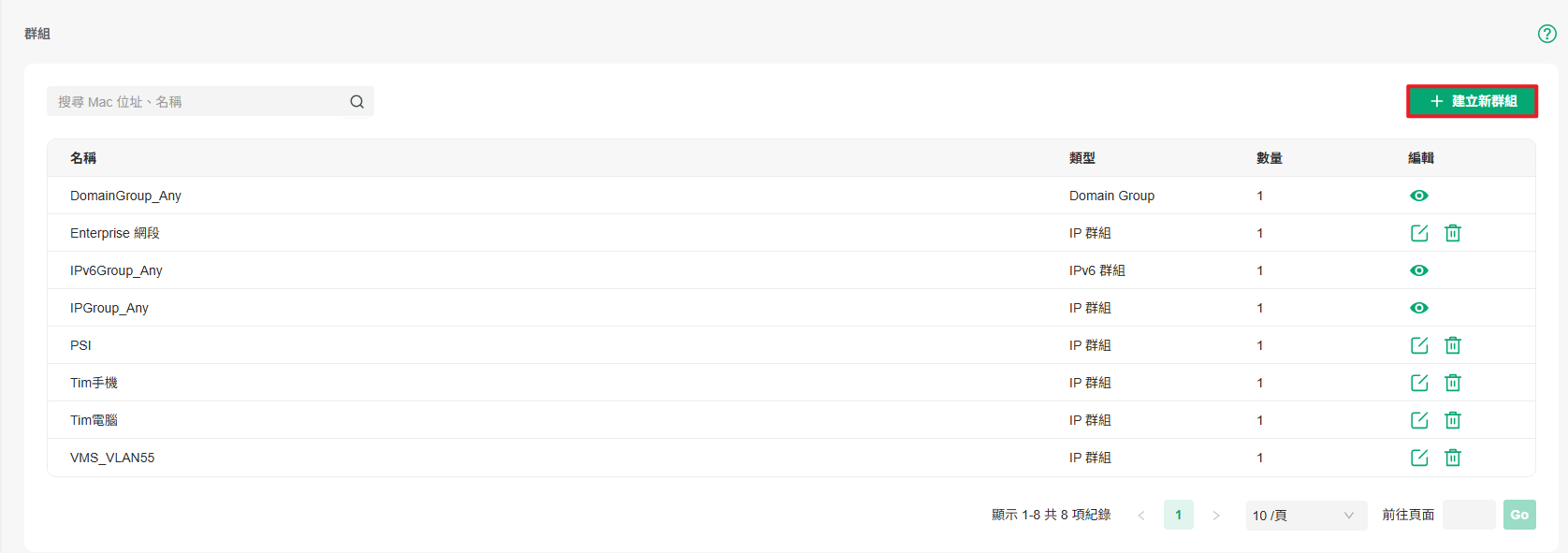
為特定裝置或裝置群組建立 IP 群組(例如管理或家長監護)。將 類型 設定為 IP 群組,以 192.168.0.100 等 IP 位址為例,子網路輸入 32。您也可以新增 說明(選填),然後點擊 套用。
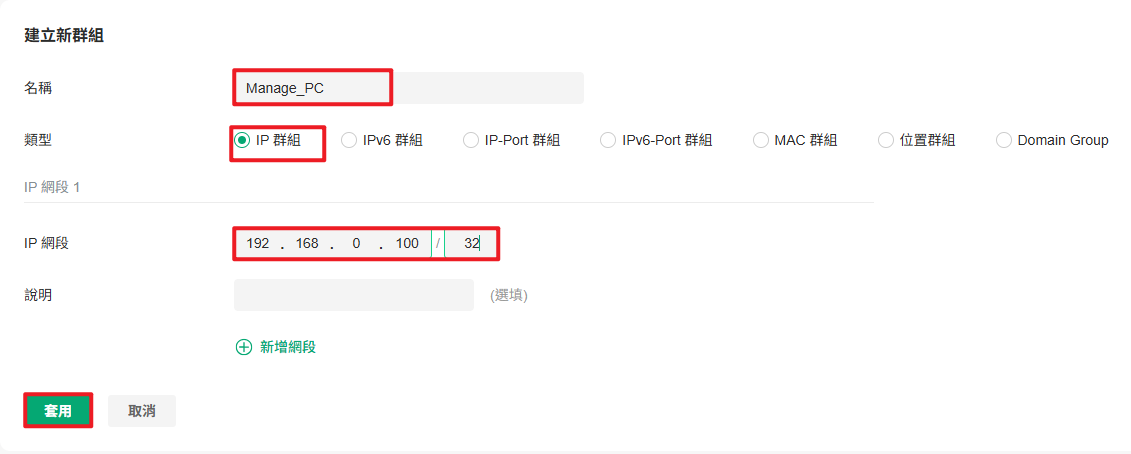
步驟 3. 設定頻寬管理
前往 設定 > 傳輸 > 頻寬管理,並將 頻寬管理 開關打開(預設為關閉)。點擊 套用 來啟用全域頻寬管理設定。 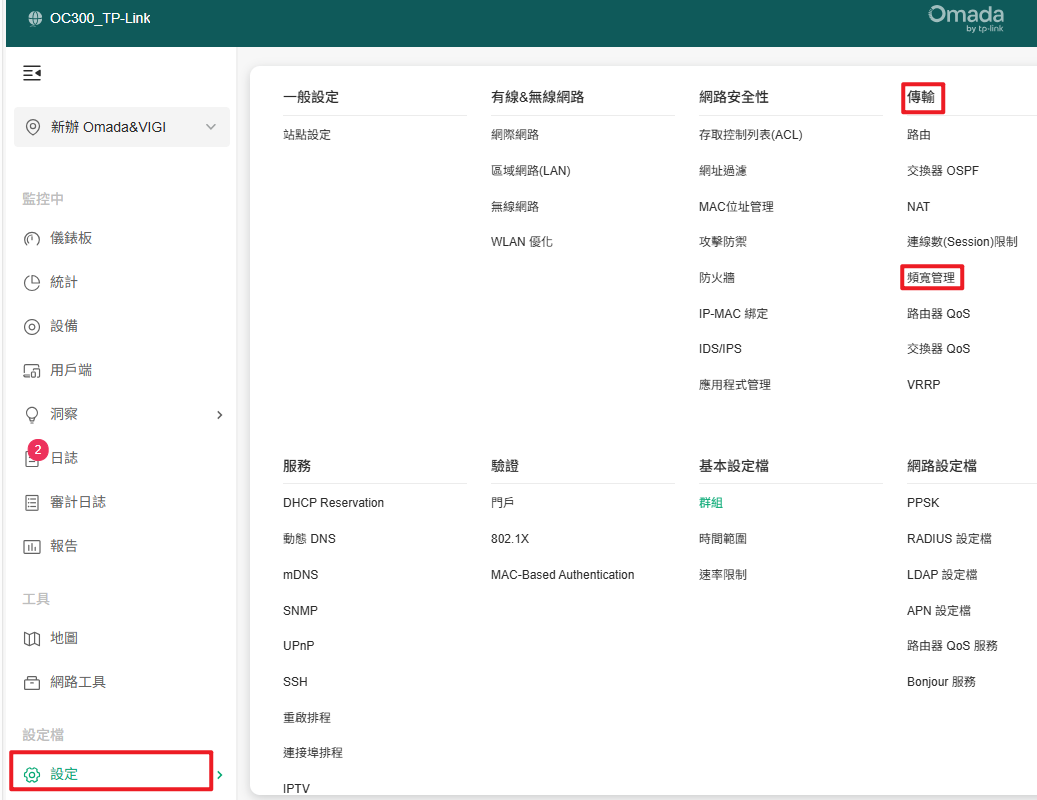
點擊 建立新規則 來設定頻寬管理規則。
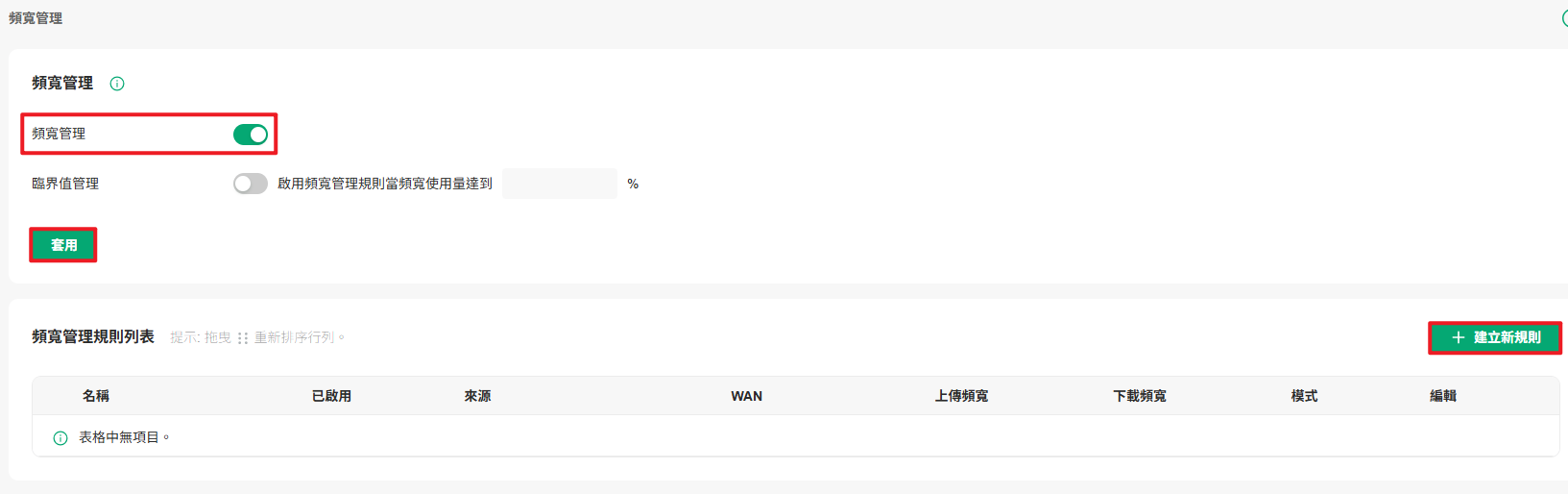
建立一條規則並將其命名為 manage_pc。將 來源類型 設定為 IP 群組 並選擇您先前建立的 IP 群組(例如 manage_pc)。 選擇 WAN2 作為 WAN 介面,並將 上傳頻寬設定為 40 Mbps,下載頻寬 設定為 80 Mbps。將 模式 設為 個人,意味著這些限制將單獨應用於符合 IP 群組條件的每個 LAN 用戶端。然後點選 建立 儲存規則。
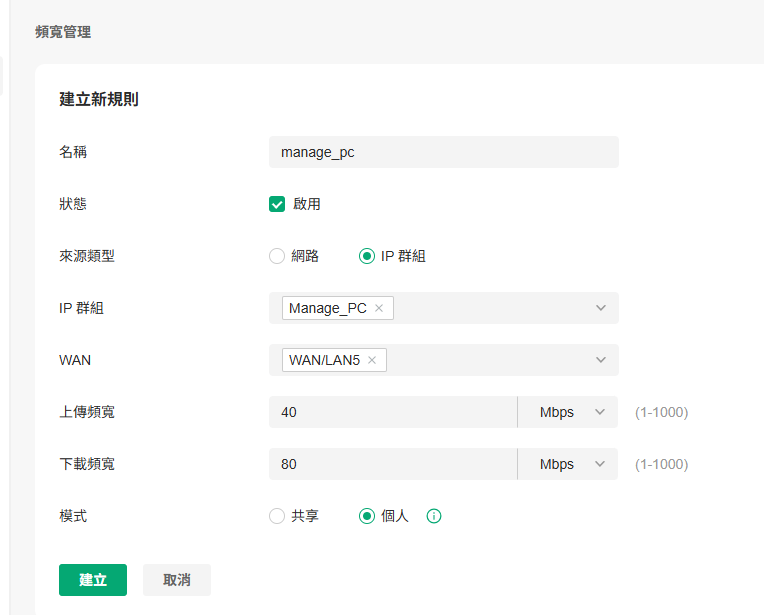
建立另一條規則並命名為 all_client。將 來源類型 保留為 網路(預設),並將網路設定為 All。然後,再次選擇 WAN5。將 上傳頻寬 和 下載頻寬 各設定為 50 Mbps。將 模式 設定為共享,表示頻寬會在所有 LAN 用戶端之間共享。點擊 建立 來儲存規則。
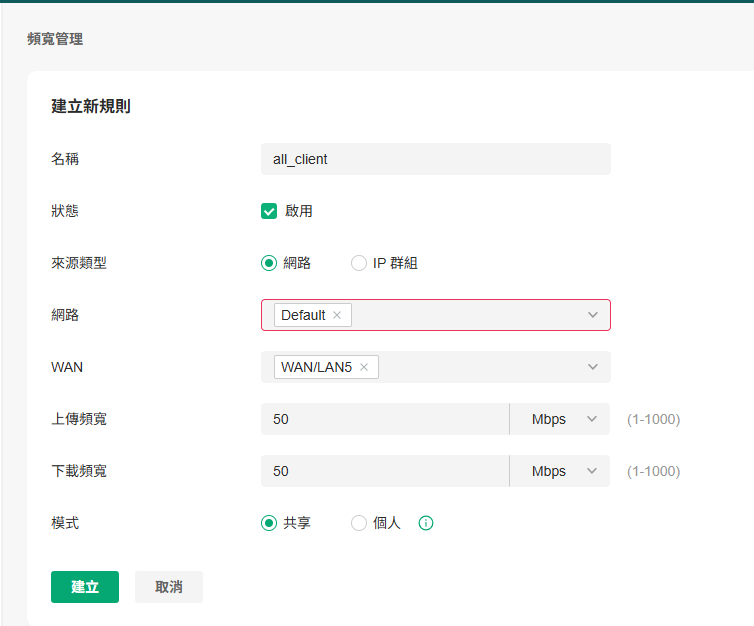
以下是設定的頻寬管理規則:
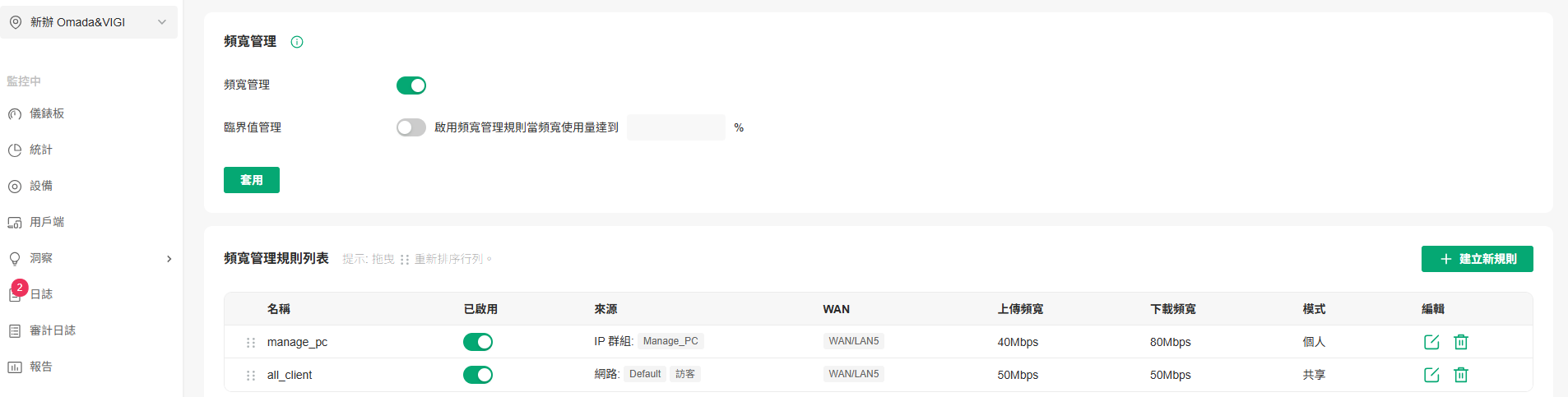
說明:如果你使用多個 WAN 埠進行網路連線,請在 WAN 設定時確保選擇正確的埠。
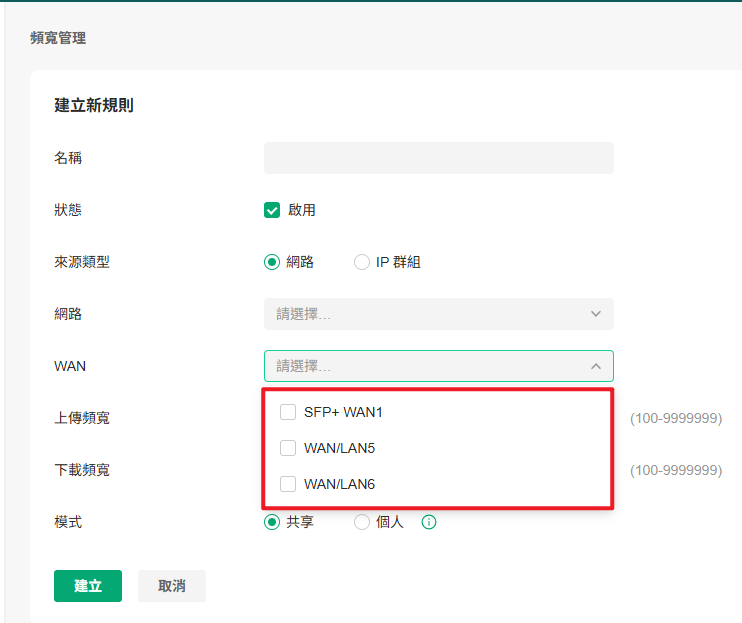
驗證
若要驗證設定,請在管理 PC 上進行速度測試。結果應顯示上傳速度小於 40 Mbps,下載速度小於 40 Mbps。

同時在另外兩台用戶端 PC 上進行速度測試。總上傳速度應低於 50 Mbps,總下載速度應低於 50 Mbps。


結論
您現在已成功在 Omada 路由器上設定頻寬管理。
要了解各項功能和設定的更多詳細資訊,請前往 檔案下載 下載您的產品的手冊。







